apache服务安装
2016-03-25 15:13
519 查看
1、首先打开Apache官网,进入Windows版本的下载地址页面:http://archive.apache.org/dist/httpd/binaries/win32/ 并选择2.2.22_no_ssl版
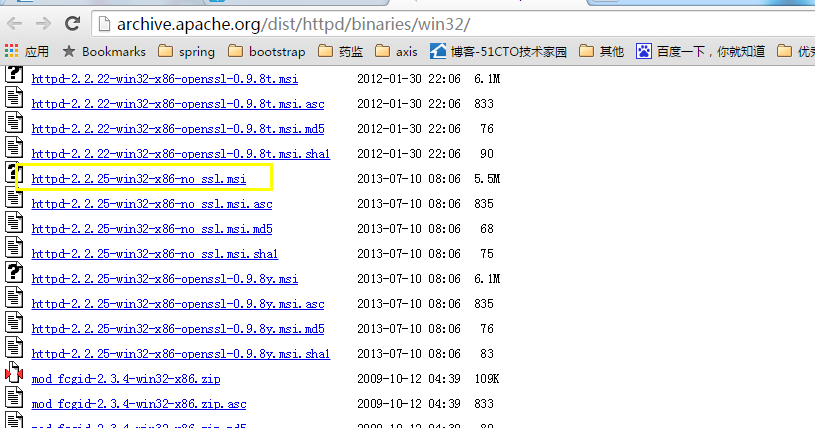
本的msi安装包下载

2、运行刚下载好的msi文件(httpd-2.2.22-win32-x86-no_ssl.msi)
安装过程中设置Network Domain和Server Name为localhost,设置你的email地址,下方会让你选择only for the current user或for all users。默认选择for all users。这样Apache就会占用80端口,并且做为一个系统服务开机自运行。
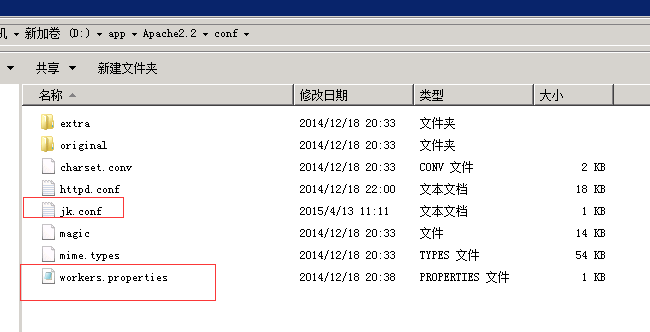
安装结束后在conf增加上面两个文件:
workers.properties内容如下:
worker.list=tomcat_test1,tomcat_test2,tomcat_test3
worker.tomcat_test1.port=8009
worker.tomcat_test1.host=localhost
worker.tomcat_test1.type=ajp13
worker.tomcat_test2.port=8109
worker.tomcat_test2.host=localhost
worker.tomcat_test2.type=ajp13
worker.tomcat_test3.port=8209
worker.tomcat_test3.host=localhost
worker.tomcat_test3.type=ajp13
jk.conf内容如下:仅列举tomcat_test1
LoadModule jk_module modules/mod_jk-1.2.26-httpd-2.2.4.so
JkWorkersFile conf/workers.properties
NameVirtualHost *:80
<VirtualHost *:80>
DocumentRoot "D:/app/Apache2.2/htdocs"
ServerName localhost
</VirtualHost>
<VirtualHost *:80>
ServerName test1.mm.com
DirectoryIndex test1.html
JkMount /zz tomcat_test1
JkMount /zz/* tomcat_test1
JkMount /test1 tomcat_test1
JkMount /test1/* tomcat_test1
JkUnMount /web tomcat_test1
JkUnMount /web/* tomcat_test1
Alias /web "d:/app/test1"
DocumentRoot d:/app/test1
<Directory "d:/app/test1">
Order Allow,Deny
Allow from all
</Directory>
</VirtualHost>
httpd.conf末尾处添加:
Include conf/jk.conf
3、整合 Tomcat 就需要安装 mod_jk 这个模块。
http://archive.apache.org/dist/tomcat/tomcat-connectors/jk/binaries/win32/jk-1.2.31/ 选择最新版本的 mod_jk-1.2.31-httpd-2.2.3.so 下载;

4、httpd.conf文件解释
ServerRoot 为Apache的安装路径
ServerName 为之前安装时设置的DNS域名
将 Deny from all 改成 allow from all 否则访问静态文件时页面会提示 Forbidden 禁止访问的信息
5、修改httpd.conf文件后,可测试apache是否正常
点击Test Configuration,如果弹出的CMD串口的内容为 Syntax OK 并一闪而过,说明配置是没有问题的;否则的话会提示出错信息并停留30后才自动关闭。
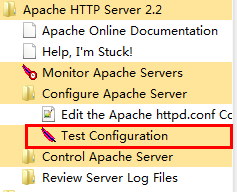
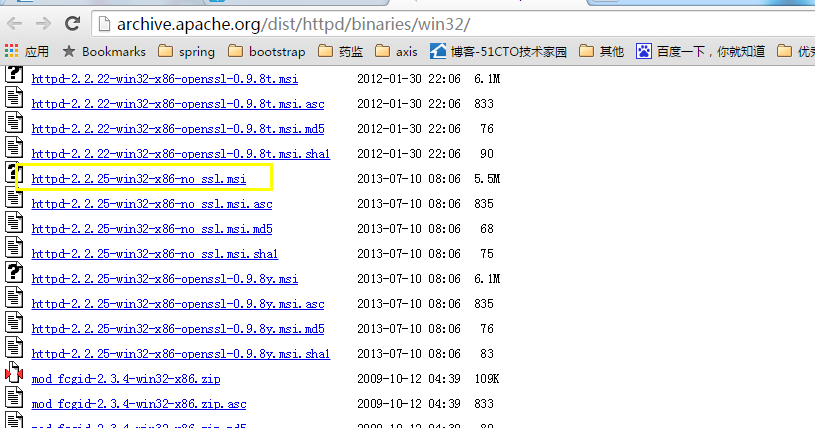
本的msi安装包下载

2、运行刚下载好的msi文件(httpd-2.2.22-win32-x86-no_ssl.msi)
安装过程中设置Network Domain和Server Name为localhost,设置你的email地址,下方会让你选择only for the current user或for all users。默认选择for all users。这样Apache就会占用80端口,并且做为一个系统服务开机自运行。
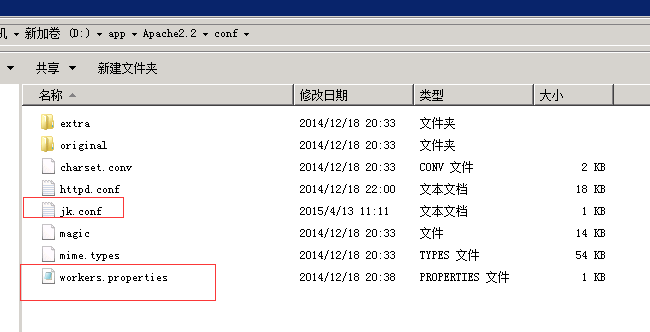
安装结束后在conf增加上面两个文件:
workers.properties内容如下:
worker.list=tomcat_test1,tomcat_test2,tomcat_test3
worker.tomcat_test1.port=8009
worker.tomcat_test1.host=localhost
worker.tomcat_test1.type=ajp13
worker.tomcat_test2.port=8109
worker.tomcat_test2.host=localhost
worker.tomcat_test2.type=ajp13
worker.tomcat_test3.port=8209
worker.tomcat_test3.host=localhost
worker.tomcat_test3.type=ajp13
jk.conf内容如下:仅列举tomcat_test1
LoadModule jk_module modules/mod_jk-1.2.26-httpd-2.2.4.so
JkWorkersFile conf/workers.properties
NameVirtualHost *:80
<VirtualHost *:80>
DocumentRoot "D:/app/Apache2.2/htdocs"
ServerName localhost
</VirtualHost>
<VirtualHost *:80>
ServerName test1.mm.com
DirectoryIndex test1.html
JkMount /zz tomcat_test1
JkMount /zz/* tomcat_test1
JkMount /test1 tomcat_test1
JkMount /test1/* tomcat_test1
JkUnMount /web tomcat_test1
JkUnMount /web/* tomcat_test1
Alias /web "d:/app/test1"
DocumentRoot d:/app/test1
<Directory "d:/app/test1">
Order Allow,Deny
Allow from all
</Directory>
</VirtualHost>
httpd.conf末尾处添加:
Include conf/jk.conf
3、整合 Tomcat 就需要安装 mod_jk 这个模块。
http://archive.apache.org/dist/tomcat/tomcat-connectors/jk/binaries/win32/jk-1.2.31/ 选择最新版本的 mod_jk-1.2.31-httpd-2.2.3.so 下载;

4、httpd.conf文件解释
ServerRoot 为Apache的安装路径
ServerName 为之前安装时设置的DNS域名
将 Deny from all 改成 allow from all 否则访问静态文件时页面会提示 Forbidden 禁止访问的信息
5、修改httpd.conf文件后,可测试apache是否正常
点击Test Configuration,如果弹出的CMD串口的内容为 Syntax OK 并一闪而过,说明配置是没有问题的;否则的话会提示出错信息并停留30后才自动关闭。
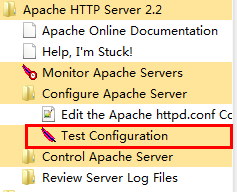
相关文章推荐
- Apache Maven 入门篇(下)
- Apache Maven 入门篇 ( 上 )
- apache的工作模式prefork和worker理解
- org.apache.hadoop.hbase.TableExistsException: hbase:namespace
- Apache Hadoop源代码
- apache commons fileupload 1.3.1(一)Mime部分
- 升级Apache到最新版
- phpstudy中apache或mysql无法启动
- apache链接svn出现的错误
- apache 更改默认网站目录 及 CentOS Apache配置详解
- Apache配置支持目录浏览
- Caused by: java.lang.NoSuchMethodError: org.apache.log4j.Logger.isTraceEnabled()Z
- apache 详细参数命令 虚机
- 使用mven编译apache-shiro出错
- 3. apache 调优
- Apache 配置二级域名匹配目录及多个站点配置 +阿里云服务器如何解析添加二级域名
- 如何配置Apache虚拟主机?(基于IP、基于端口、基于域名)
- apache几种限制ip的方法
- 在Apache中使用mod_rewrite模块重写URL
- apache 列目录修复
